iPhone X được ra mắt vào cuối năm 2017, là sản phẩm kỉ niệm 10 năm của Apple. iPhone X đã thay đổi rất nhiều so với những “người anh em” tiền nhiệm của mình, thay đổi lớn nhất là việc loại bỏ phím Home vật lý vốn đã quen thuộc với người dùng IOS bao năm qua. Cùng tìm hiểu những thao tác cơ bản trên mẫu Flagship đình đám này nhé:
I. Màn hình khóa:
Khi iPhone đang khóa, bạn nhần vào phím nguồn ở cạnh phải hoặc nhấp đúp vào màn hình để đánh thức máy. Tại đây bạn có thể đọc thông báo, mở đèn pin, mở camera,…
![]()
Giao diện màn hình khóa của iPhone X
![]()
Vuốt từ cạnh dưới để mở khóa iPhone
Khởi chạy Camera từ màn hình khóa, ta có 2 cách đơn giản đó là Vuốt từ trái qua hoặc Nhấn mạnh 1 lực vào biểu tượng Camera ở góc dưới bên phải (góc bên trái là bật đèn Flash)
![]()
Vuốt từ trái sang hoặc 3D Touch vào biểu tượng CameraVuốt từ cạnh trái qua, các bạn có thể dễ dàng xem các tiện ích như Lời nhắc, Nhắc nhở, Nhạc,…
![]()
Vuốt từ trái sang để truy cập nhanh Widgets
II. Màn hình chính và các thao tác khi sử dụng:
Sau khi mở khóa iPhone, để sử dụng máy 1 cách “trơn tru” chúng ta cần làm quen các thao tác đơn giản sau:
Vuốt nhẹ từ dưới lên để trở về màn hình chính
![]()
Vuốt từ cạnh dưới để thoát ứng dụng, ra màn hình chính
Để bật đa nhiệm quản lý các ứng dụng đang chạy, ta vuốt từ cạnh dưới và giữ 1-2s sau đó màn hình sẽ hiển thị như ảnh dưới thì thả tay ra. Chạm giữ 1 lúc đến khi các app đang chạy hiện dấu “-“ màu đỏ trên góc, lúc đó bấm dấu “-“ để tắt app nào mình muốn.
![]()
Bật đa nhiệm để quản lý các app mở gần đây
Hoặc có thể trượt ngón tay qua lại ở phần cạnh dưới của máy để chuyển giữa các ứng dụng chưa đóng hẳn.
![]()
Trượt qua lại ở cạnh dưới để chuyển giữa các ứng dụng còn đang chạy
Để kiểm tra thông báo, ta vuốt từ chính giữa của cạnh trên hoặc phần “tai thỏ” bên trái.
![]()
Kiểm tra thông báo trên IPhone X
Vuốt phần “tai thỏ” bên phải sẽ mở Trung tâm điều khiển (Control Center).
![]()
Cách mở Control Center trên IPhone X đã thay đổi
Tại đây bạn có có thể dễ dàng tăng/giảm âm lượng, độ sáng màn hình bằng cử chỉ vuốt nhẹ. Hoặc bật/tắt wifi, 3G, xoay màn hình,…
![]()
Giao diện của Control Center
Ngoài ra khi nhấn 1 lực mạnh nhất định vào mỗi ô sẽ hiện ra nhiều tùy chỉnh hơn cho người dùng thao tác.
![]()
Ví dụ: Nhấn mạnh vào cột điều chỉnh độ sáng màn hình sẽ có thêm tùy chỉnh Night Shift và True Tone
Những thao tác cơ bản rất dễ để thực hiện và làm quen phải không nào? Hẹn gặp lại các bạn ở phần tiếp theo.
I. Màn hình khóa:

Giao diện màn hình khóa của iPhone X
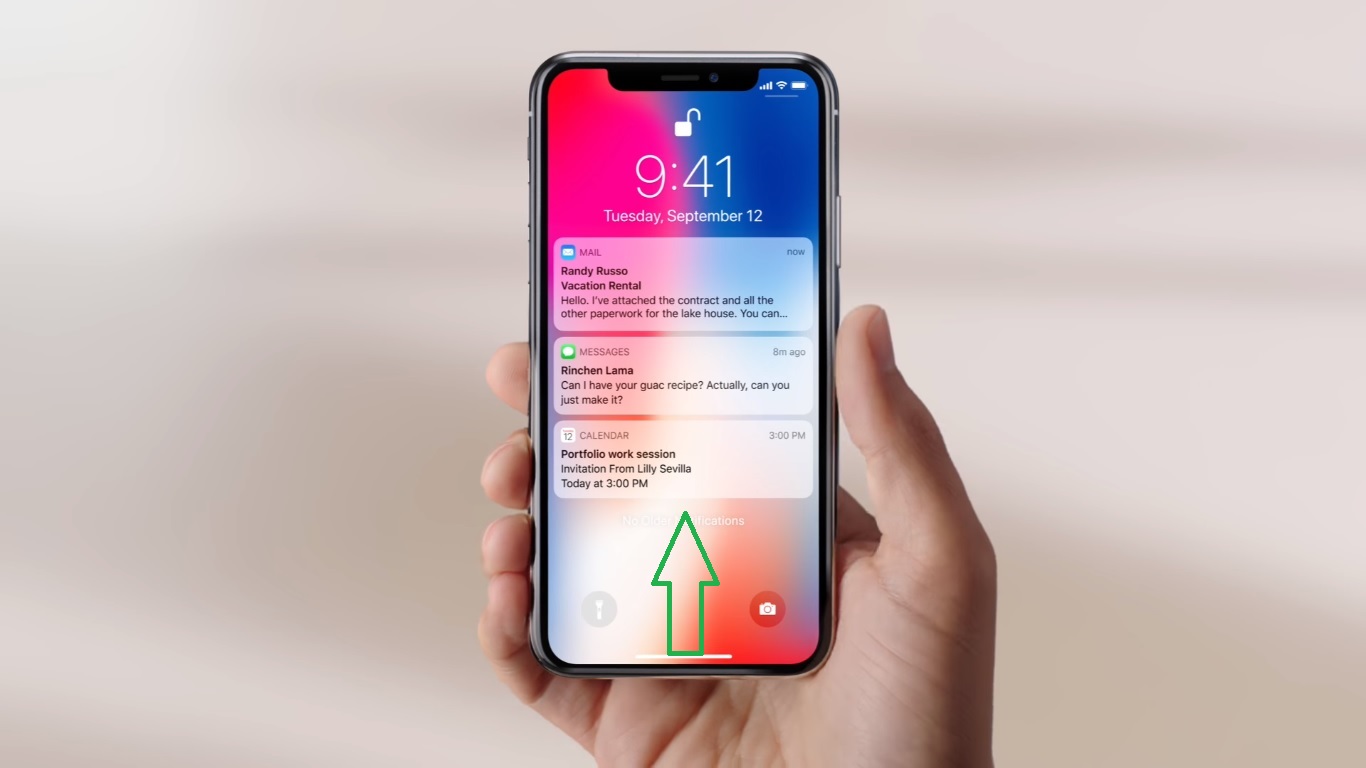
Vuốt từ cạnh dưới để mở khóa iPhone
Khởi chạy Camera từ màn hình khóa, ta có 2 cách đơn giản đó là Vuốt từ trái qua hoặc Nhấn mạnh 1 lực vào biểu tượng Camera ở góc dưới bên phải (góc bên trái là bật đèn Flash)
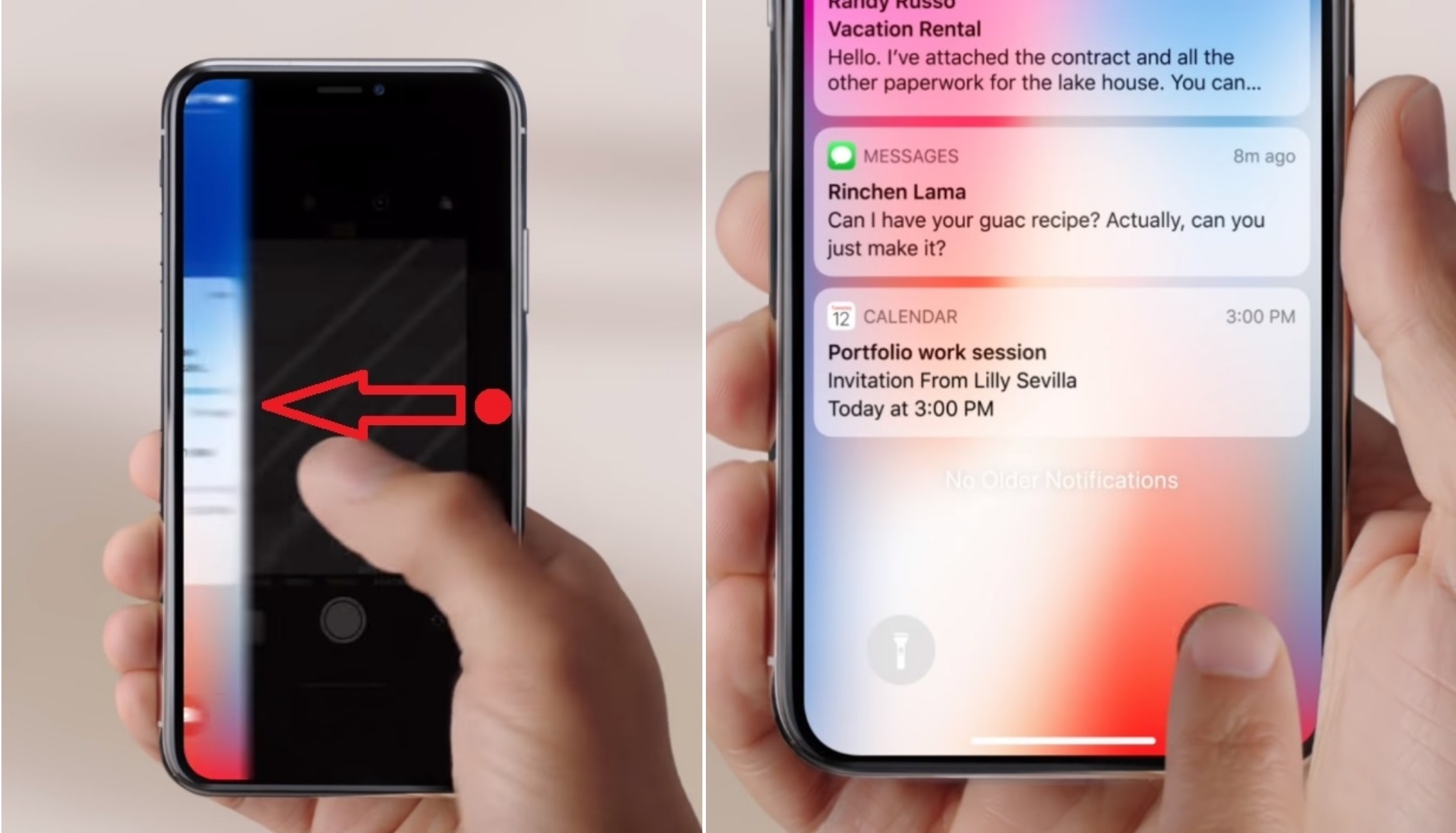
Vuốt từ trái sang hoặc 3D Touch vào biểu tượng CameraVuốt từ cạnh trái qua, các bạn có thể dễ dàng xem các tiện ích như Lời nhắc, Nhắc nhở, Nhạc,…
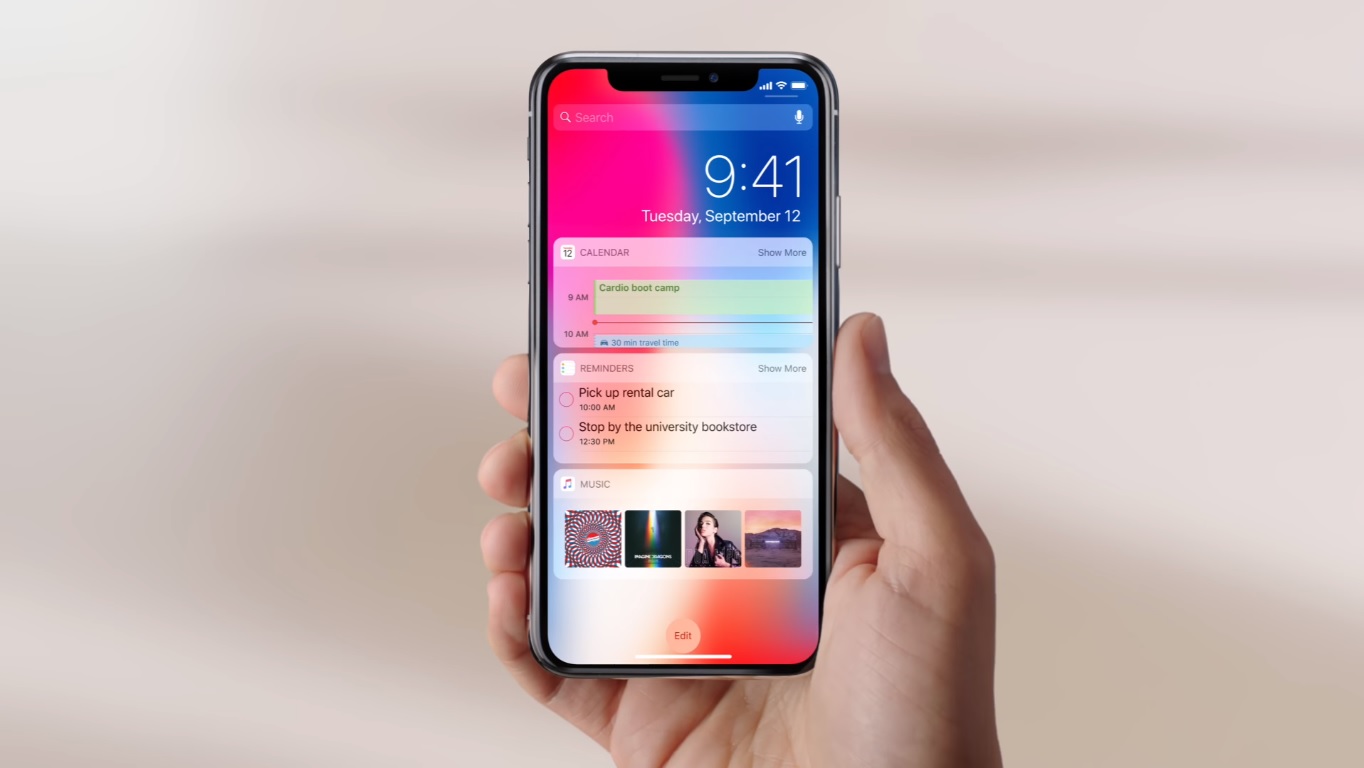
Vuốt từ trái sang để truy cập nhanh Widgets
II. Màn hình chính và các thao tác khi sử dụng:
Sau khi mở khóa iPhone, để sử dụng máy 1 cách “trơn tru” chúng ta cần làm quen các thao tác đơn giản sau:
Vuốt nhẹ từ dưới lên để trở về màn hình chính
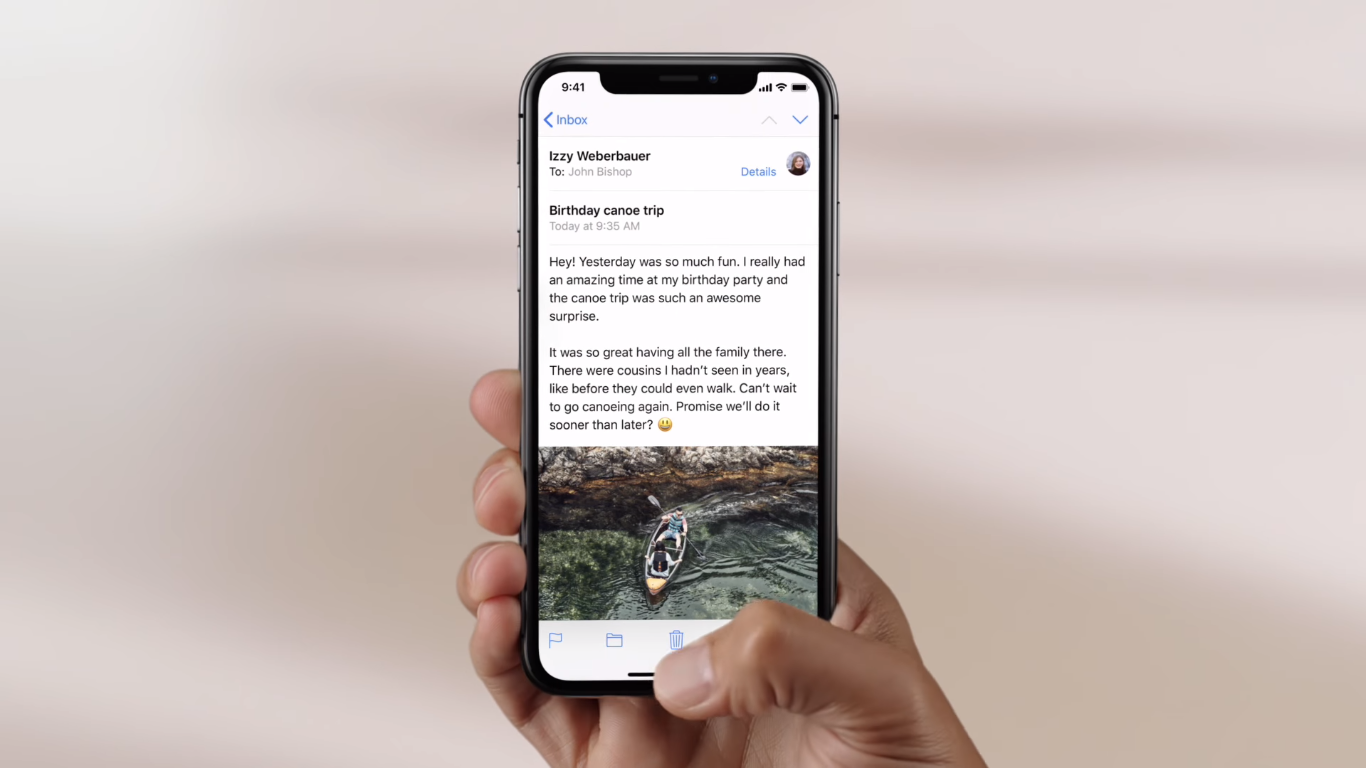
Vuốt từ cạnh dưới để thoát ứng dụng, ra màn hình chính
Để bật đa nhiệm quản lý các ứng dụng đang chạy, ta vuốt từ cạnh dưới và giữ 1-2s sau đó màn hình sẽ hiển thị như ảnh dưới thì thả tay ra. Chạm giữ 1 lúc đến khi các app đang chạy hiện dấu “-“ màu đỏ trên góc, lúc đó bấm dấu “-“ để tắt app nào mình muốn.
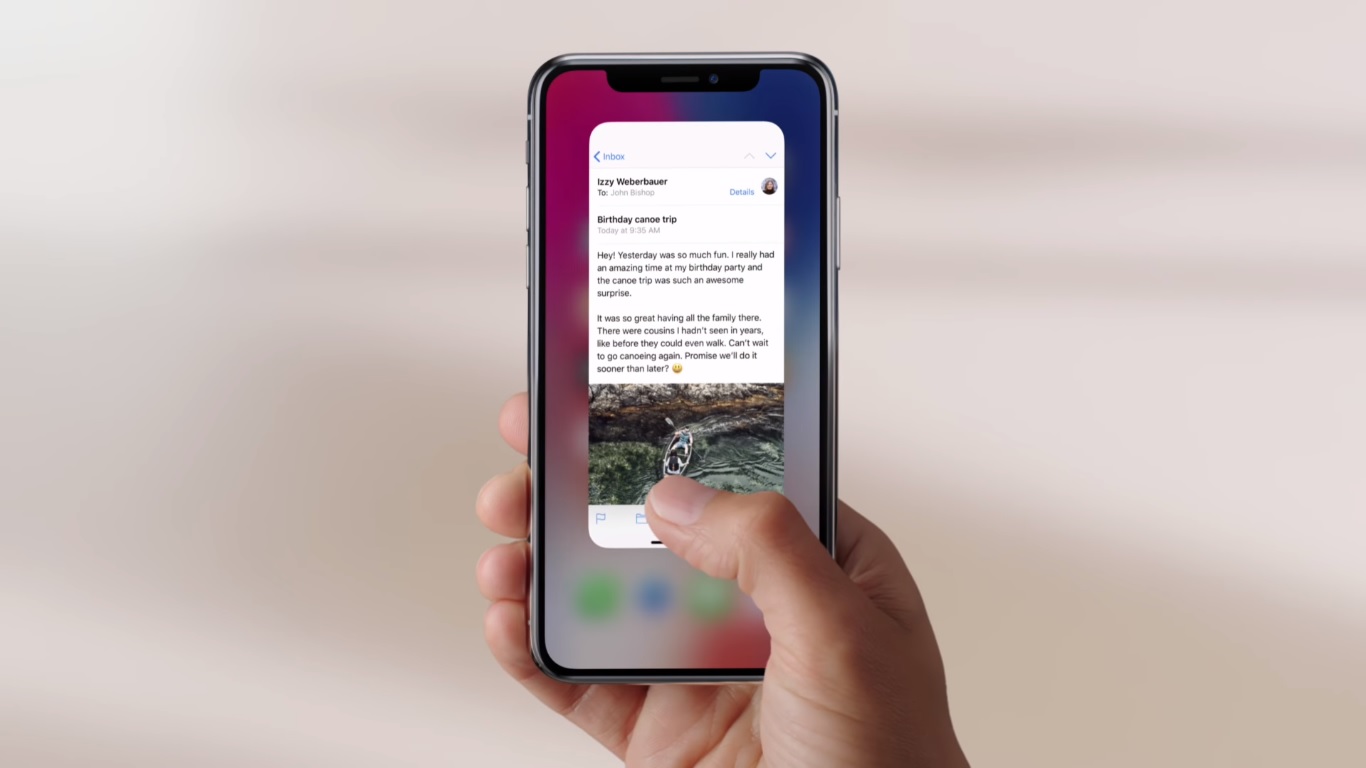
Bật đa nhiệm để quản lý các app mở gần đây
Hoặc có thể trượt ngón tay qua lại ở phần cạnh dưới của máy để chuyển giữa các ứng dụng chưa đóng hẳn.
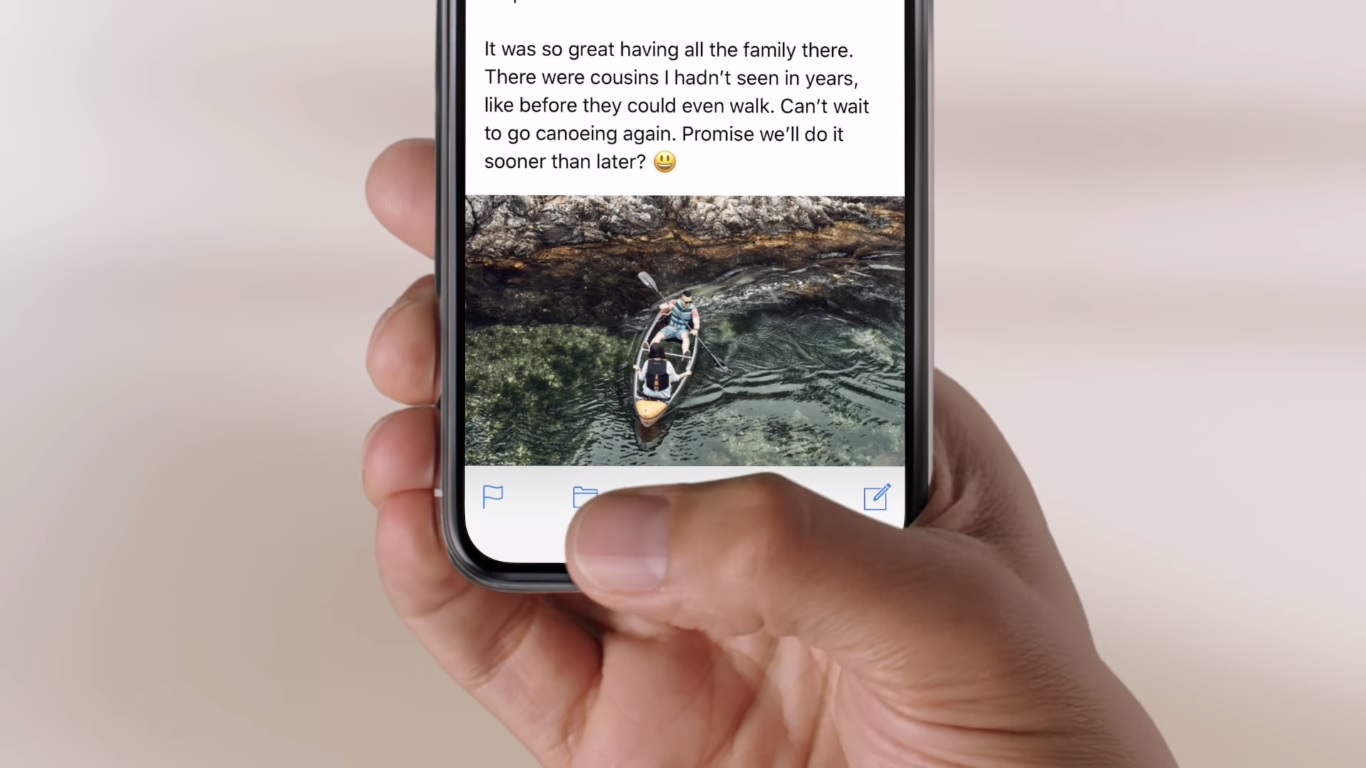
Trượt qua lại ở cạnh dưới để chuyển giữa các ứng dụng còn đang chạy
Để kiểm tra thông báo, ta vuốt từ chính giữa của cạnh trên hoặc phần “tai thỏ” bên trái.
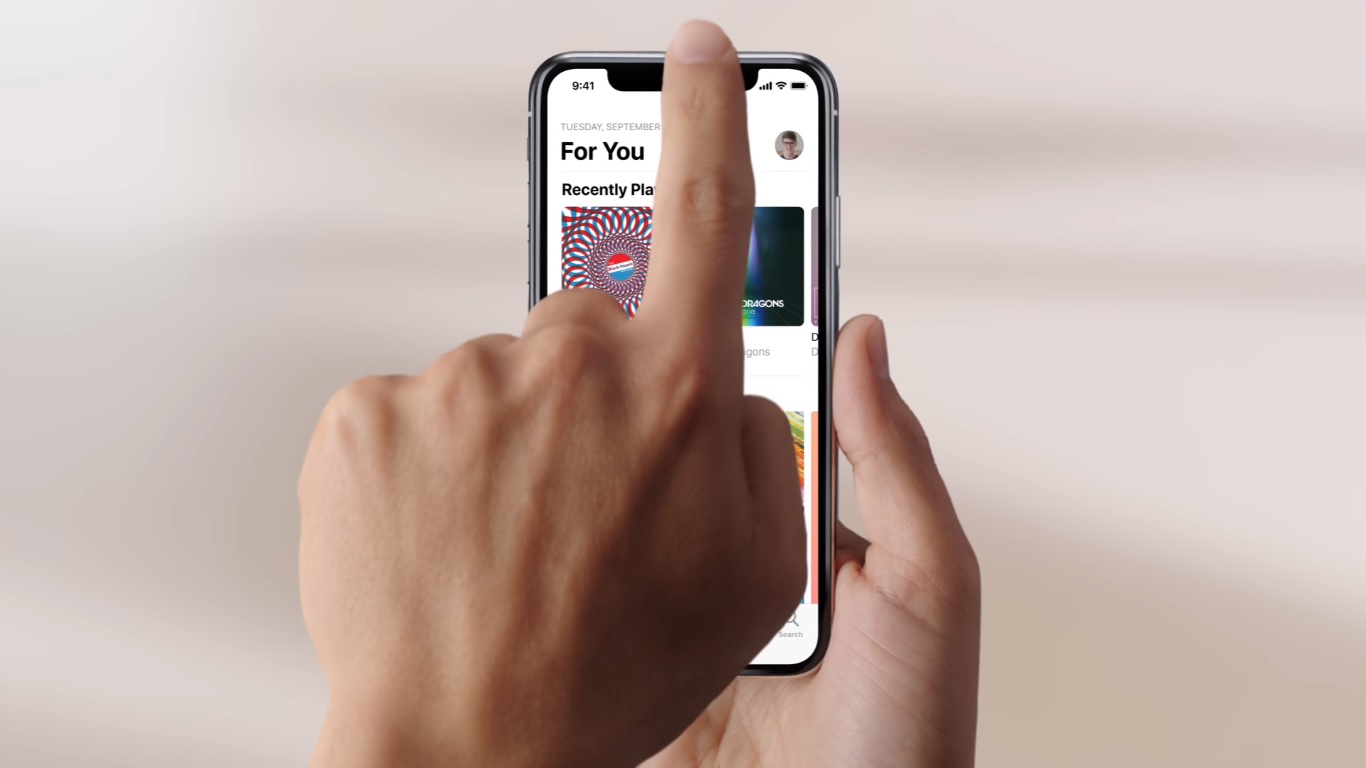
Kiểm tra thông báo trên IPhone X
Vuốt phần “tai thỏ” bên phải sẽ mở Trung tâm điều khiển (Control Center).
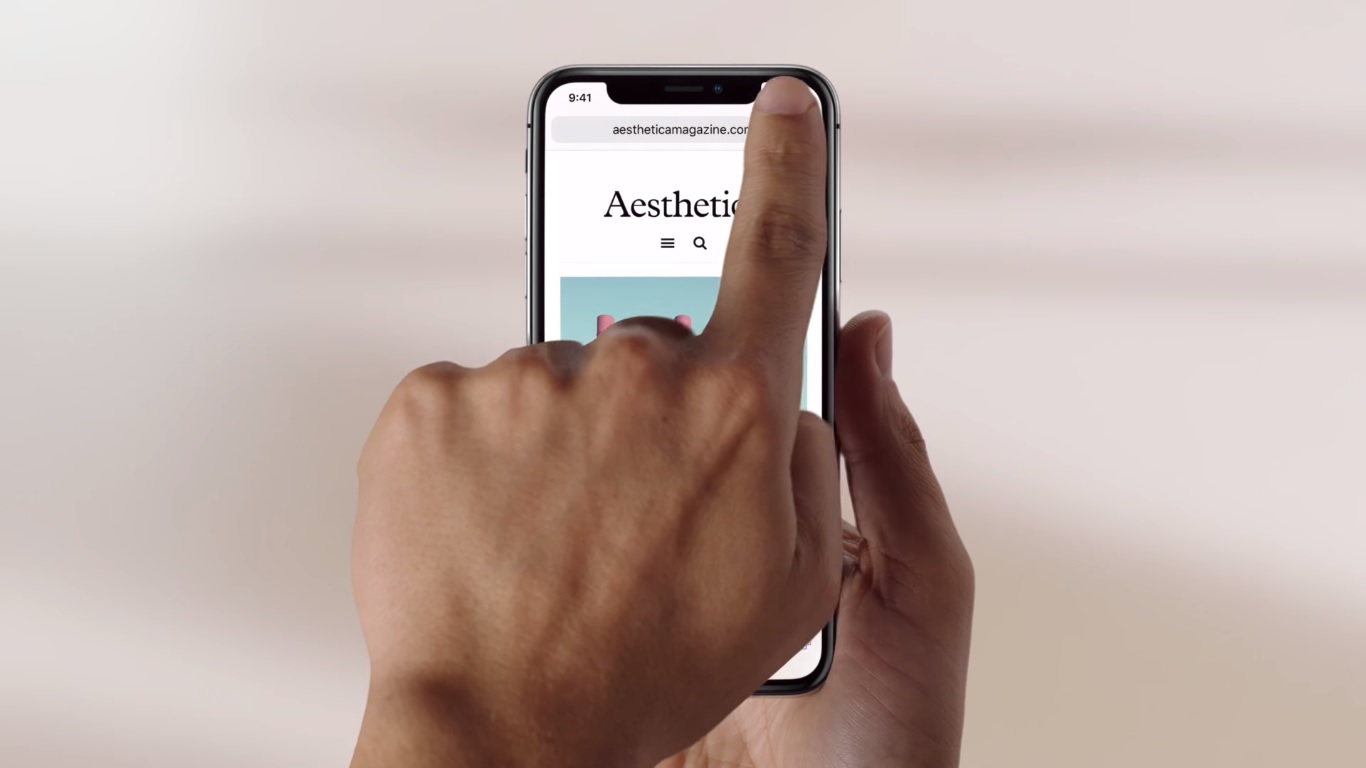
Cách mở Control Center trên IPhone X đã thay đổi
Tại đây bạn có có thể dễ dàng tăng/giảm âm lượng, độ sáng màn hình bằng cử chỉ vuốt nhẹ. Hoặc bật/tắt wifi, 3G, xoay màn hình,…
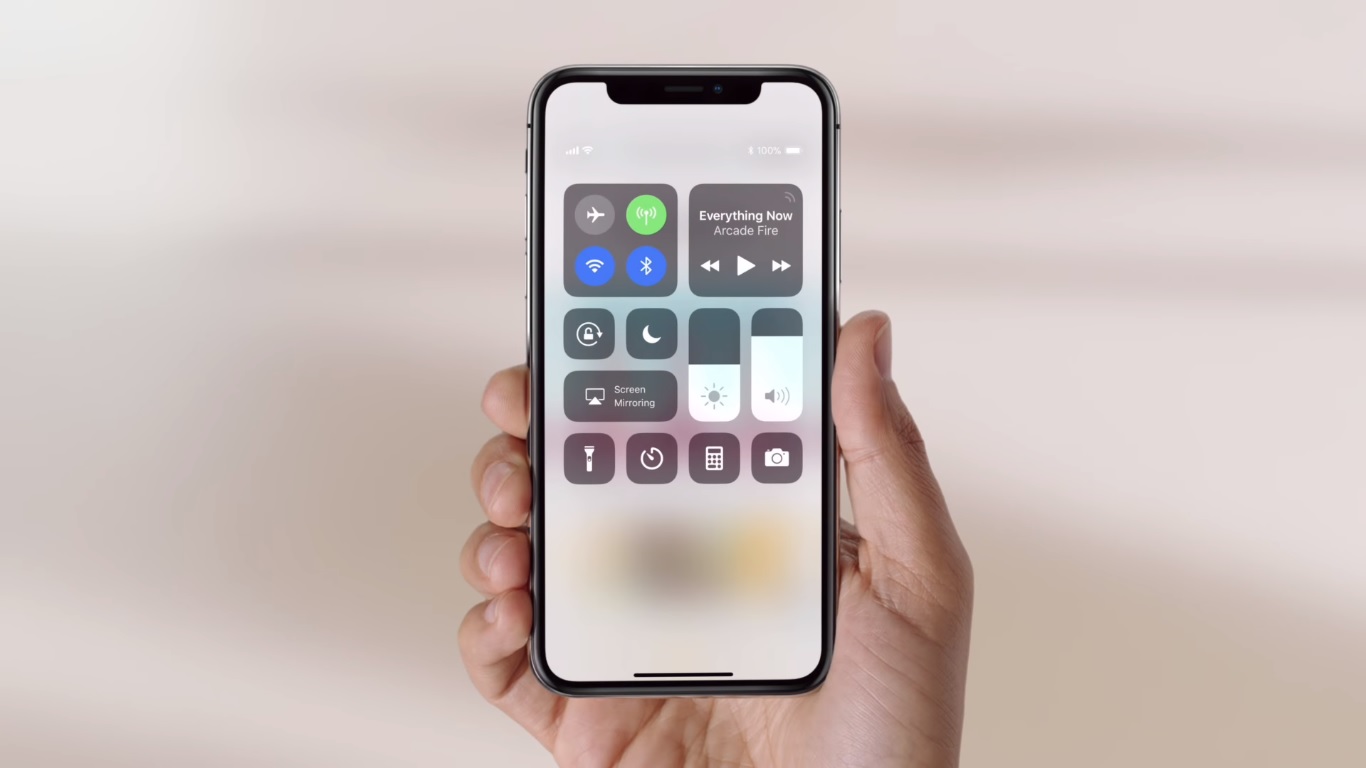
Giao diện của Control Center
Ngoài ra khi nhấn 1 lực mạnh nhất định vào mỗi ô sẽ hiện ra nhiều tùy chỉnh hơn cho người dùng thao tác.
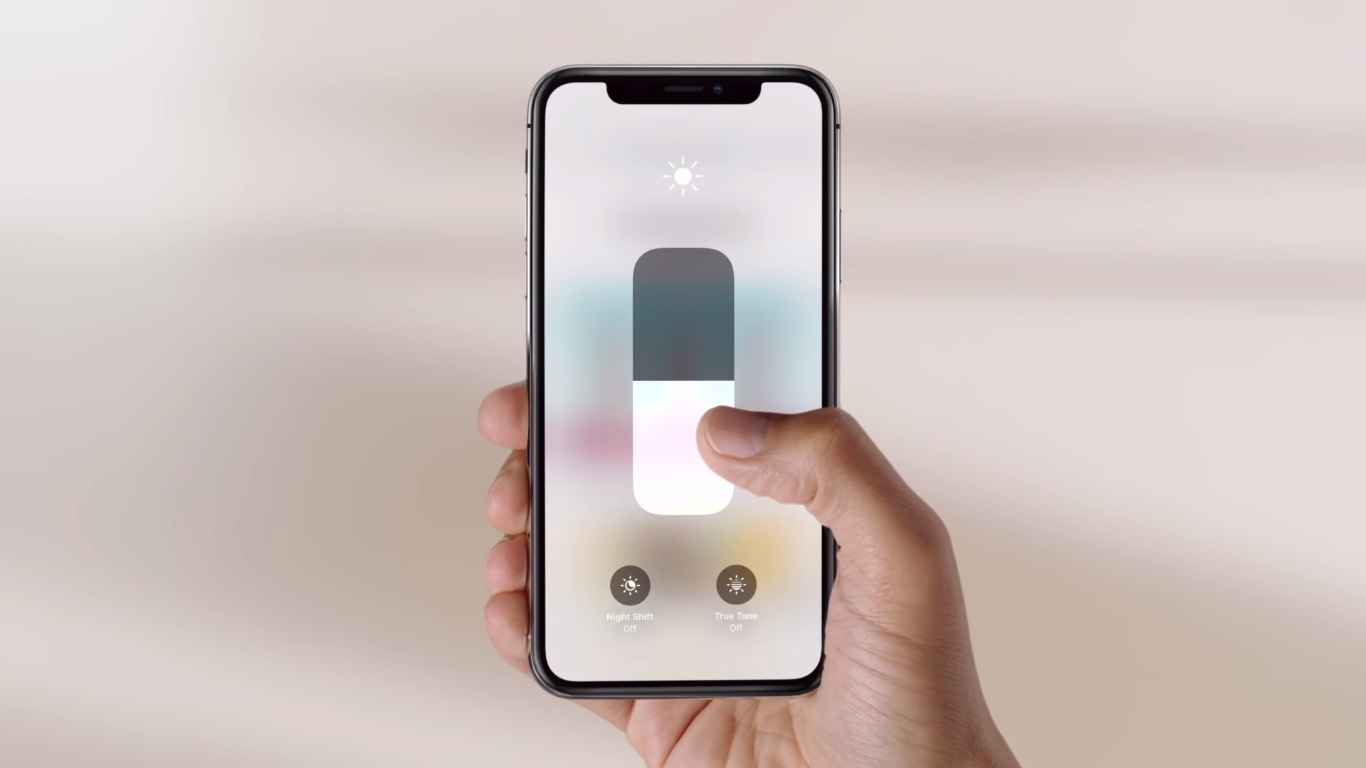
Ví dụ: Nhấn mạnh vào cột điều chỉnh độ sáng màn hình sẽ có thêm tùy chỉnh Night Shift và True Tone
Những thao tác cơ bản rất dễ để thực hiện và làm quen phải không nào? Hẹn gặp lại các bạn ở phần tiếp theo.